更换 SF 系列存储节点的驱动器
 建议更改
建议更改


您可以将出现故障的固态驱动器热插拔为替代驱动器。
-
您有一个替代驱动器。
-
您已佩戴静电释放( ESD )腕带,或者已采取其他防静电预防措施。
-
您已联系 NetApp 支持部门确认需要更换 SSD ,并在正确解析操作步骤方面获得帮助。
致电 NetApp 支持部门时,您需要提供服务标签或序列号。支持部门将与您合作,根据您的服务级别协议获取更换驱动器。
这些说明适用于以下 SolidFire 存储节点型号:
-
SF2405
-
SF4805
-
SF9605
-
SF9608
-
SF19210
-
SF38410

|
根据您的Element软件版本、不支持以下节点:
|
下图显示了 SF9605 机箱中的驱动器位置:


|
上图为一个示例。SF9608 采用不同的驱动器布局,其中仅包含从左到右编号为 1 到 8 的八个驱动器。 |
插槽 0 用于存放节点的元数据驱动器。如果要更换插槽 0 中的驱动器,则必须将装运箱中的标签贴在替代驱动器上,以便可以与其他驱动器分开识别。

|
处理驱动器时,请遵循以下最佳实践:
|
下面简要概述了这些步骤:
从集群中删除驱动器
如果驱动器的自我诊断功能告诉节点驱动器发生故障,或者与驱动器的通信停止五分半或更长时间,则 SolidFire 系统会将驱动器置于故障状态。系统将显示故障驱动器的列表。您应从 NetApp Element 软件的故障驱动器列表中删除故障驱动器。
-
在 Element UI 中,选择 * 集群 * > * 驱动器 * 。
-
选择 * 故障 * 可查看故障驱动器列表。
-
记下故障驱动器的插槽编号。
要在机箱中找到故障驱动器,您需要此信息。
-
使用以下方法之一删除故障驱动器:
选项 步骤 删除单个驱动器
-
为要删除的驱动器选择 * 操作 * 。
-
选择 * 删除 * 。
删除多个驱动器
-
选择要删除的所有驱动器,然后选择 * 批量操作 * 。
-
选择 * 删除 * 。
-
更换机箱中的驱动器
从 Element UI 中的故障驱动器列表中删除故障驱动器后,您可以从机箱中物理更换故障驱动器。
-
拆开备用驱动器的包装,将其放在机架附近的无静电平面上。
请保存包装材料,以便在将故障驱动器退回 NetApp 时使用。
-
将 Element UI 中故障驱动器的插槽编号与机箱上的编号进行匹配。
下图举例说明了驱动器插槽的编号:
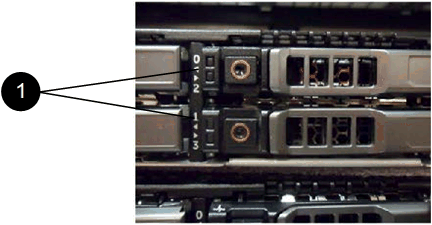
项目 Description 1.
驱动器插槽编号
-
按下要删除的驱动器上的红色圆圈以释放驱动器。
闩锁会卡入到位。
-
将驱动器滑出机箱,然后将其放在无静电的水平表面上。
-
按下备用驱动器上的红色圆圈,然后将其滑入插槽。
-
插入替代驱动器,然后按下红色圆圈以关闭闩锁。
-
将驱动器更换通知 NetApp 支持部门。
NetApp 支持部门将提供有关退回故障驱动器的说明。
将驱动器添加到集群中
在机箱中安装新驱动器后,该驱动器将注册为可用驱动器。您应先使用 Element UI 将驱动器添加到集群中,然后该驱动器才能加入集群。
-
在 Element UI 中,单击 * 集群 * > * 驱动器 * 。
-
单击 * 可用 * 以查看可用驱动器列表。
-
选择以下选项之一以添加驱动器:
选项 步骤 以添加单个驱动器
-
选择要添加的驱动器的 * 操作 * 按钮。
-
选择 * 添加 * 。
添加多个驱动器
-
选中要添加的驱动器对应的复选框,然后选择 * 批量操作 * 。
-
选择 * 添加 * 。
-


